Adobe Photoshop và Adobe Illustrator là hai ý mềm thiết kế đồ họa, chỉnh sửa ảnh thông dụng nhất vào thời điểm hiện tại. Tuy vậy chèn đường link vào ảnh trong Photoshop hoặc Illustrator không dễ như chọn văn bản hay click on chuột phải vào ảnh và tìm chọn lựa đã có sẵn.
Thế nhưng, bạn vẫn có thể thực hiện được việc đấy. Hãy cùng Muakey chúng tôi tìm hiểu cách chèn đường link vào hình ảnh trong Adobe Photoshop và Illustrator chi tiết từng bước nhé!
Cách chèn liên kết trong Photoshop
Slice trong Photoshop là cách dễ nhất để bạn thêm link vào ảnh. Một điều cần lưu ý ở đây là bạn sẽ phải lưu và chia sẻ tài liệu dưới dạng file HTML.
Bước 1:
Sau khi chọn ảnh hoặc text bạn muốn thêm một hyperlink, trong Photoshop, click chuột phải vào công cụ Crop > Slice ở menu mở rộng và trỏ chuột vào icon hình con dao hoặc nhấn phím C.
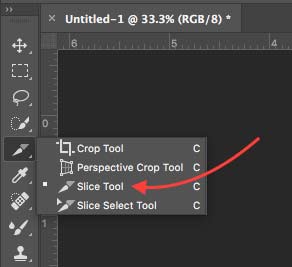
Bước 2:
Click chuột phải vào ảnh mới chèn và chọn Edit Slice Options…
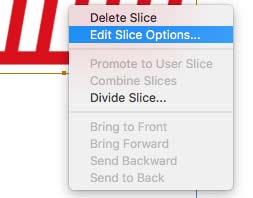
Bước 3:
Trong hộp thoại vừa được mở ra, bạn chèn link vào trường URL và click OK. Nếu muốn liên kết mở trong một cửa sổ mới, hãy chọn _blank từ menu Target. Nhấp vào OK.
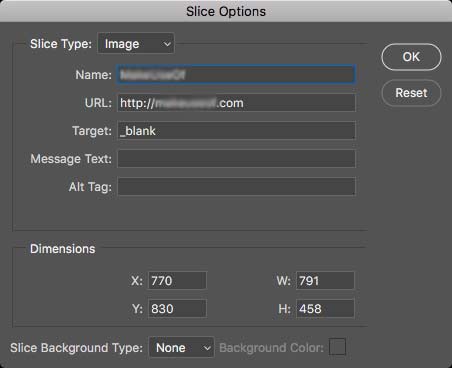
Bước 4:
Sau khi đã sẵn sàng lưu file, bạn click File > Export > Save for Web (Legacy).
Bước 5:
Bạn chọn Preset trong hộp thoại vừa xuất hiện. Bạn có thể chọn lưu dưới dạng JPG hoặc PNG và click vào Save.

Bước 6:
Trong hộp thoại tiếp theo, nhập tên file và nhấp vào File Format > HTML and Images > Save.

Hướng dẫn chèn link trong Adobe Illustrator
Việc chèn link vào ảnh trong Adobe Illustrator được thực hiện dễ dàng hơn, nhưng bạn sẽ phải lưu file dưới dạng một file PDF. Để thêm liên kết trong Adobe Illustrator, bạn thực hiện như sau:
Bước 1:
Chọn công cụ Text (phím tắt T) và chèn link vào phía trên của ảnh hoặc đối tượng theo ý muốn để thêm liên kết. Đảm bảo rằng khi bạn chèn link, liên kết xuất hiện dưới dạng http://.
Bước 2:
Bạn sẽ cần phải tìm một cách để ẩn text của link. Bạn có thể đặt nó đằng sau đối tượng bằng cách click chuột phải và chọn Arrange > Send to Back. Ngoài ra, bạn cũng có thể thay đổi màu sắc thành màu trùng với nền hoặc đối tượng mình đang liên kết, nếu nó là màu đơn sắc.
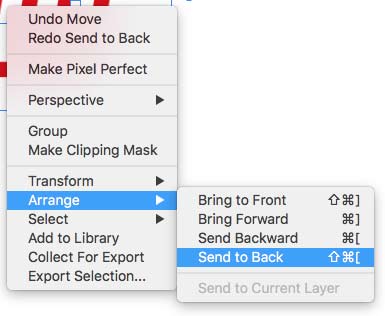
Bước 3:
Click File < Save as.
Bước 4:
Trong hộp thoại vừa mở, bạn thêm tên file và chọn định dạng PDF.

Phương pháp này không hoạt động với hộp text. Nếu bạn muốn chèn một link vào text, bạn có thể thực hiện theo các bước như trên, nhưng sẽ phải chuyển đổi text thành outline trước tiên. Để làm được điều đó, hãy nhấp chuột phải vào hộp text và chọn Create Outlines. Nhưng sau đó bạn sẽ không thể chỉnh sửa text được nữa.
Tạm kết
Vậy là chúng ta vừa cùng tìm hiểu xong Hướng dẫn chèn link trong Adobe Illustrator và Photoshop rồi đấy. Thật tuyệt vời phải không nào?
Chúc các bạn có cho mình sự lựa chọn tốt nhất và hiệu quả nhất!
Và nếu như các bạn có nhu cầu mua bất kỳ phần mềm gì, xin vui lòng với Muakey chúng tôi qua hotline: 0373.454.270.
Trân Trọng!
Nguồn tồng hợp: Nhiều nguồn





